微信电脑端可以账号登陆吗 电脑版微信账号密码登录步骤
更新时间:2024-04-16 09:03:06作者:xiaoliu
微信是一款非常受欢迎的社交软件,许多用户都希望能够在电脑端上使用微信进行聊天和查看朋友圈,但是在过去,只能通过手机扫描二维码的方式登录微信电脑端,很不方便。现在微信电脑端也可以直接输入账号和密码进行登录了,让用户体验更加便捷和高效。接下来我们就来了解一下电脑版微信账号密码登录的步骤。
具体步骤:
1.我们打开电脑腾讯手游助手,这是一个安卓模拟器
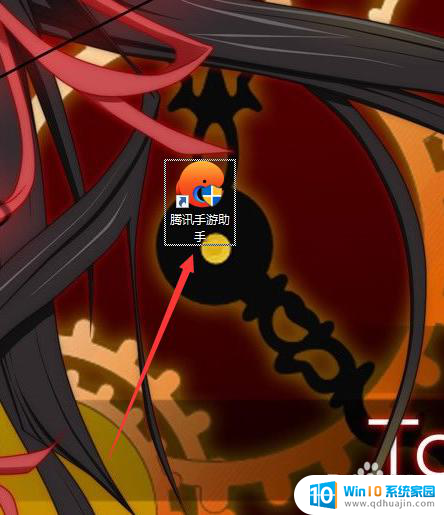
2.然后在游戏中心里搜索并下载微信
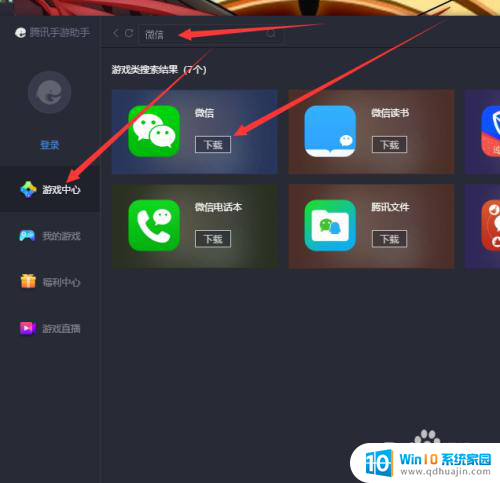
3.在助手中安装好微信后,点击微信图标上的【开始】
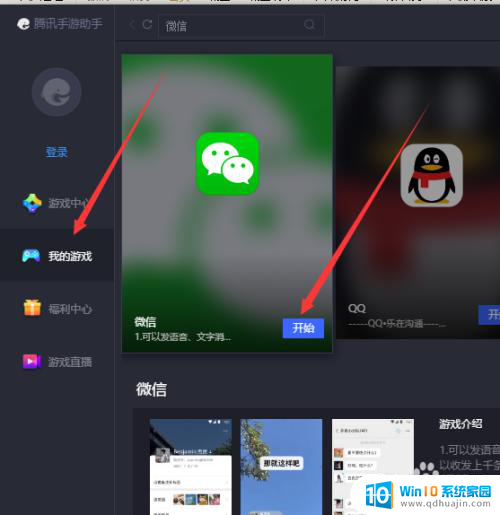
4.接着我们输入自己微信的账号密码
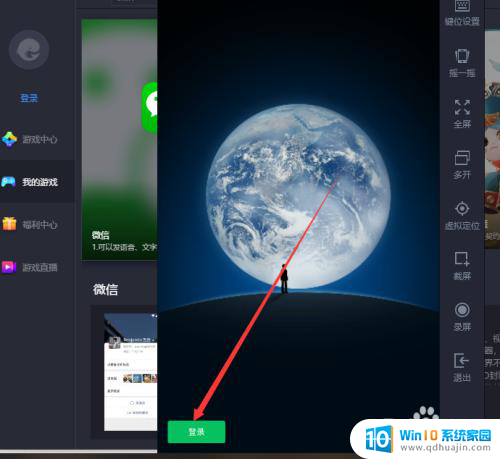
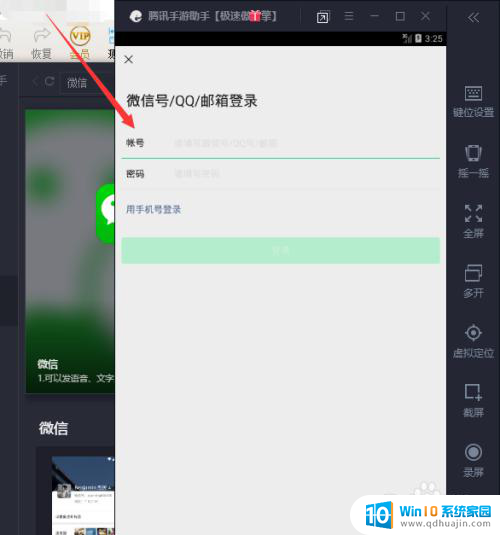
5.确认微信账号密码没错后点击下边的【登录】

6.最后我们就可以用账号密码登录电脑版微信,这个 过程不需要手机微信扫码即可登录微信账号
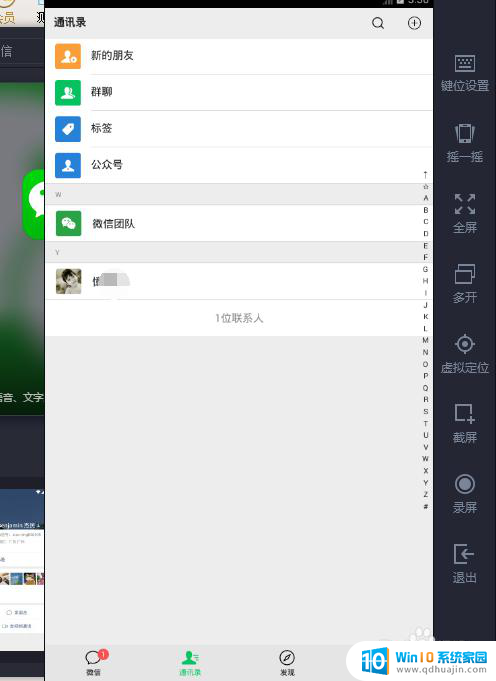
以上就是关于微信电脑端是否支持账号登录的全部内容,如果您遇到相同情况,可以按照小编提供的方法来解决。





